PR
X
Calendar
Comments
Keyword Search
▼キーワード検索
テーマ: パソコンニュース&情報(7553)
カテゴリ: パソコン
ノートPCもXiaomi(小米)の「もじゃりポミ」です
前回のつづき です
さすが京東!注文して きっかり1週間 で届きました
UPSだったので着払い形式の関税支払い8,900円+157,572円
→166,472円となりました。
このスペックでこの価格はやばすぎです
16インチの大画面
筐体の質感も最高です
某リンゴのPCを模倣したかの様です

そのままですと中国語OSなので不便です
※大陸版Winは1言語のみです。
なのでひと手間加える(日本語OSに書き換え)必要があります
手順はこんな感じ
①Win11セットアップ完了まで持っていく
②OSの認証が通っているか確認する『己激活』ってなっていればOK
③念のためWindowsのプロダクトキーを控える( Windows Product Key Viewer )
④ Doble Driver でドライバ周りをフルバックアップする
※これをしなくても小米PCはHPで全部落とせるからすごく便利
⑤別のパソコンでWin11の起動ディスクを作る
⑥電源オン→F2を押しBIOS画面へ
⑦USBブートを有効にする
⑧⑤をさしこみ起動する
⑨OSのインストール
⑩⑨の時に私はHDDのパテーションを削除し1本化
⑪⑩の影響からかトラックパッド等ドライバー類が消えているのでキーボードでインストールを進める(注意点あり)
⑫④を使い全部Restore
⑬自分の環境を構築
⑪の注意点
WIFIのドライバーが入っていない状態に菜っている為、外部からネットに繋ぐ必要があります。
スマホからUSBテザリングができましたがネットワークを認識しなかったため、
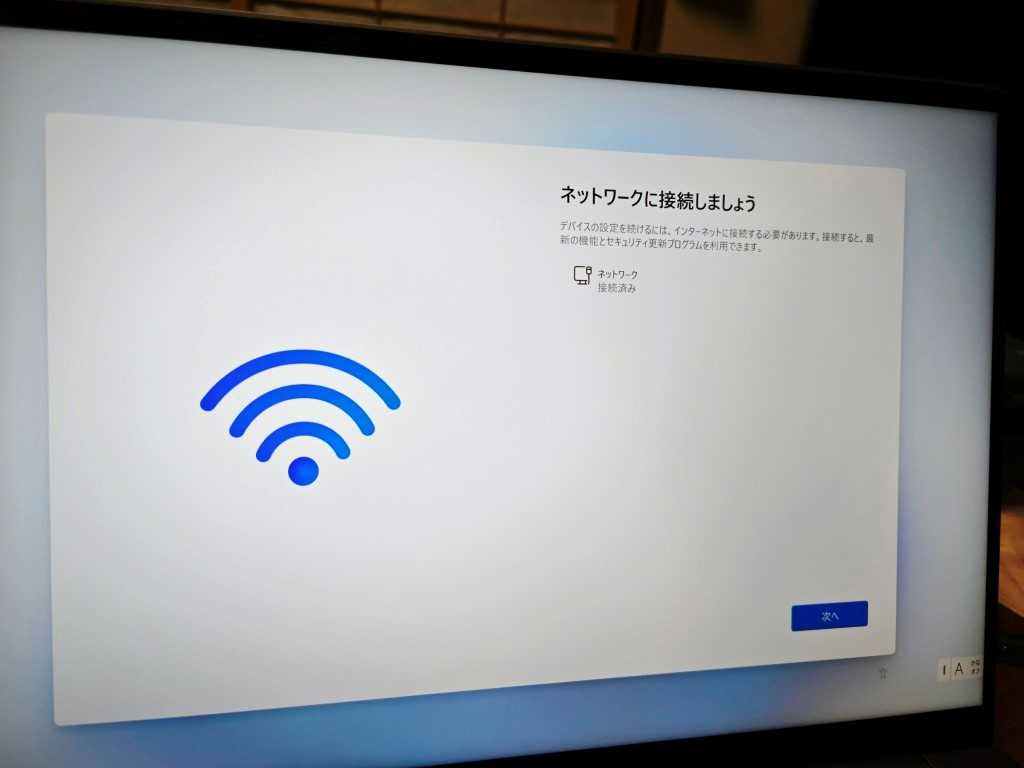
家に眠っていたUSBタイプのLANコネクトを使いセットアップ

ここさえ乗り越えればあとは勝手にWIFI、トラックパッドは復活します
16インチで2㎏以下はなかなか優秀じゃないでしょうか

140Wのドでかい充電器

しっかり140Wでました
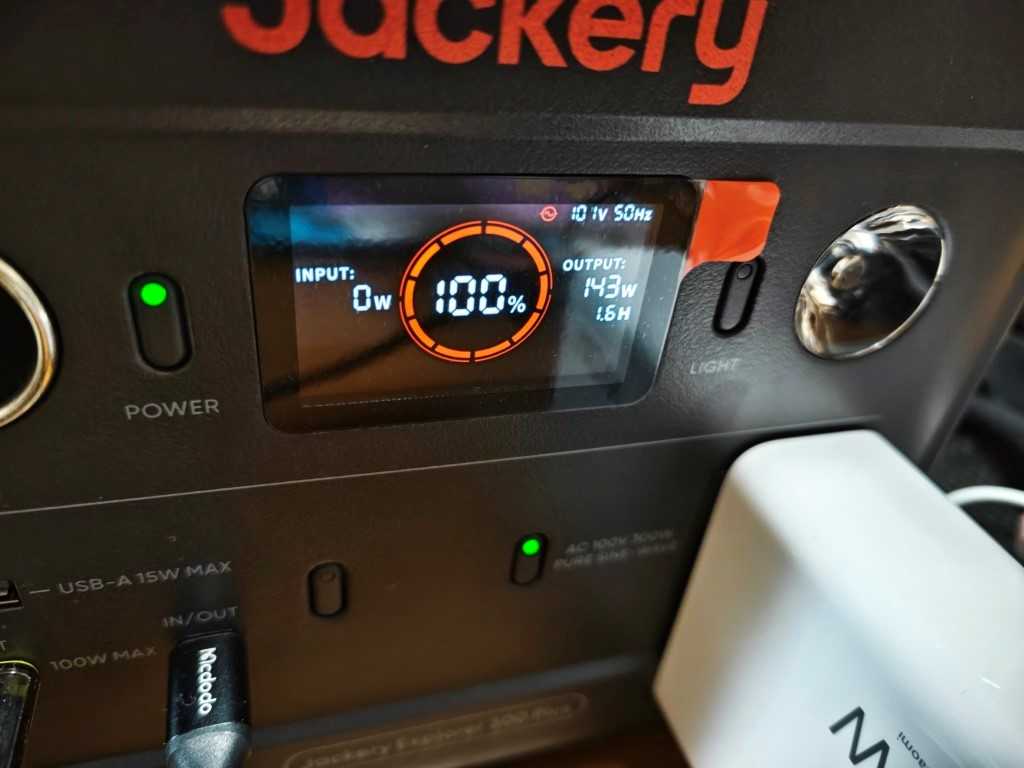
セットアップは終わったので次回は使用感についてレビューします
#小米
#Redmibook
#coreultra
#Redmibook16pro2024
#ノートPC
#Redmibook
#coreultra
#Redmibook16pro2024
#ノートPC
お気に入りの記事を「いいね!」で応援しよう
[パソコン] カテゴリの最新記事
-
RedmiBook Pro16 2024(Core Ultra7)買って… 2024.04.25
-
RedmiBook Pro16 2024(Core Ultra7)買って… 2024.03.16
-
子供のゲーミングPC電源交換してみた 2023.01.06
【毎日開催】
15記事にいいね!で1ポイント
10秒滞在
いいね!
--
/
--
© Rakuten Group, Inc.










